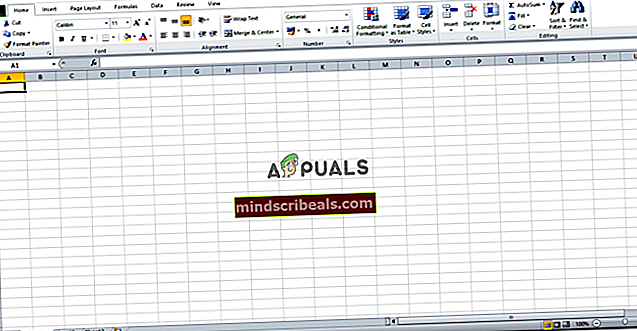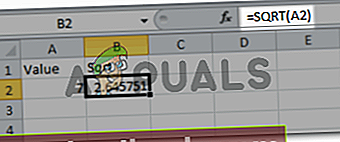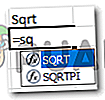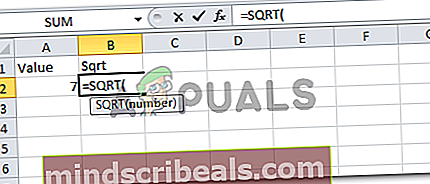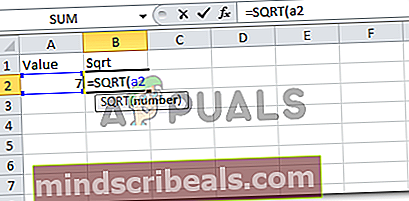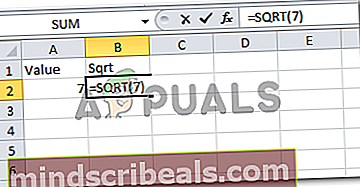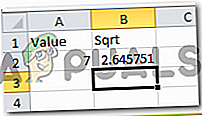Kako najti kvadratne korenine in kocke v Microsoft Excelu
Kako najti kvadratne korenine in kocke v Microsoft Excelu
Avtor Habiba Rehman, 5. decembra 2018, prebrane 3 minute
Pri delu z Microsoft Excelom lahko kvadratni koren števil najdete na dva načina. Uporabite lahko funkcijo, ki je že programirana v Excelovem formatu, imenovano funkcija 'SQRT'. In druga metoda je ročno dodajanje formule za kvadratni koren števila, za katerega želite vrednost kvadratnega korena. Poglejmo, kako lahko uporabite obe metodi.
Preden pa začnemo, kako je mogoče uporabiti obe metodi za iskanje kvadratnega korena števila, morate poznati osnovno uporabo Excelovih listov. Včasih naredimo manjše napake pri svojih vnosih v Excelovem listu, ki nam lahko dajo nepravilne ali pričakovane odgovore. Da bi se izognili takim napakam, si je treba ves čas zapomniti naslednje pomembne osnove za uporabo Excelovih listov. Tudi če ste jih pozabili uporabiti in ste našli napako, lahko znova preverite s spodnjim seznamom in se prepričate, ali je napaka zaradi manjkajočih korakov.
- „=’Znak. Znak enako je najpomembnejši del formule. Tega zamudite in vnesena formula ali funkcija bo preprosto videti kot preprosto besedilo. Dodajanje '=' v celico pred vnosom formule ali funkcije je del izvajanja formule v tej celici.
- Nosilci (). Oklepaji igrajo zelo pomembno vlogo v formulah in funkcijah v Excelu. Zato v funkcijo dodajte oklepaje, kot naj bi bili dodani. Za večino funkcij oklepaji običajno vsebujejo vrednost ali številke celic, nad katerimi bo izvedena formula.
- Na koncu še tipka za vnos. Pritisnite tipko enter, ko zaprete oklepaje ali izpolnite formulo, da končno spremenite funkcijo.
Pomembno je vedeti, da če bi kaj od tega izgubili, ne bi dobili odgovorov na točko ali bi vas celo usmerili k napaki. Torej, zapomnite si te.
1. metoda
Funkcija SQRT v Microsoft Excelu
- Odprite svoj Excelov list na prazno stran. Ali pa, če ste že ustvarili podatkovno datoteko, jo odprite. Glavna ideja je imeti številke, za katere potrebujete kvadratni koren.
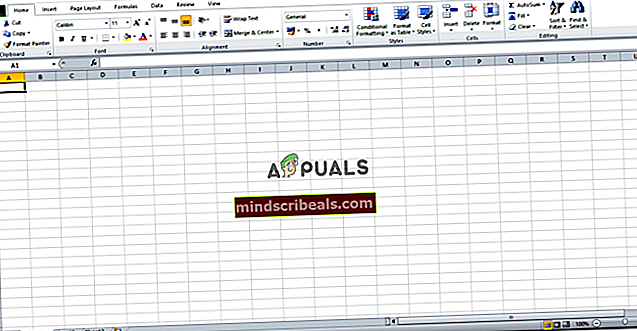
- Zdaj recimo recimo, da želim vedeti kvadratni koren številke 7. Funkcijo bom zapisal, kot je prikazano na spodnji sliki.
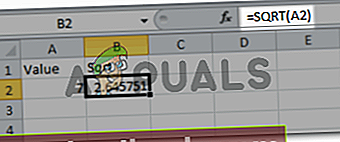
Začel bom s podpisom enaka in potem, ko dodam, da v celico, v katero želim, da se prikažejo vrednosti kvadratni koren, začnem vnašati 'sqrt'. V trenutku, ko vtipkate s, se bo na spustnem seznamu za to celico začel prikazovati seznam formul. Zdaj, ko vidim formulo 'sqrt', jo dvokliknem in prikažem v izbrani celici.
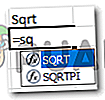
Uvodni oklepaj se samodejno prikaže, ko dvokliknete formulo, tu boste dodali številko / vrednost celice, zaprli oklepaj in pritisnili enter.
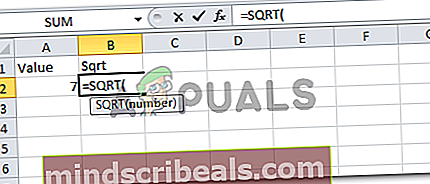
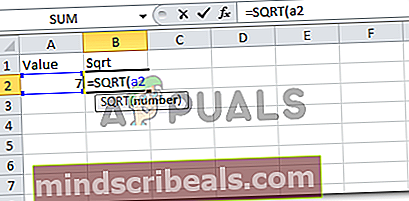
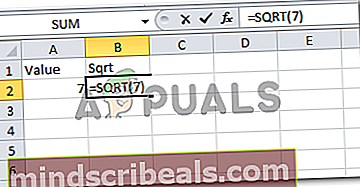
Odgovor v obeh primerih bo enak, če dodate vrednost ali številko celice.
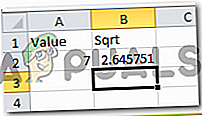
To je vaš kvadratni korenski odgovor za 7. Če ste zmedeni glede tega, ali naj dodate številko celice ali vrednost neposredno, predlagam, da dodate številko celice. Ker obstaja velika verjetnost, da boste morda morali narediti nekaj sprememb na vašem Excelovem listu. Če se številka v celici A2 spremeni in če ste v formulo funkcij zapisali A2, se vrednost kvadratnega korena samodejno spremeni. V nasprotnem primeru boste morali ročno spremeniti vrednost za vsako celico, ki ste ji dodali '7' namesto 'A2'.
2. metoda
Ročno dodajanje formule za kvadratni koren
Formula, ki bi jo ročno vnesli v celico za iskanje kvadratnega korena števila, je:
= število ^ (1/2) = število ^ 0,5 Ogledate si lahko naslednje slike, da se prepričate, kako je to mogoče storiti. Če želite najti koren kocke, lahko ročno vnesete = število ^ (1/3). Tu je edina razlika številka 3. Za iskanje korenine kocke števila lahko uporabite tudi funkcijo Power, kot je prikazano na spodnji sliki.



Kocka koren